Valora este artículo :
5/5 | 1 opinión
Este artículo le ha sido útil ?
Sí
No
Vous avez noté 0 étoile(s)
Sommaire
Procédure
LWS WordPress Manager es una herramienta diseñada para facilitar la gestión de los sitios WordPress alojados en los servidores de LWS. Esta documentación presenta las principales funcionalidades disponibles, permitiendo a los usuarios optimizar y asegurar sus sitios WordPress de forma eficiente.
En primer lugar, debes conectarte a tu cuenta de L WS y acceder al hosting compartido donde quieres gestionar las instancias de WordPress instaladas.
Una vez hecho esto, busque la sección "Software" y haga clic en el botón "WP Manager".
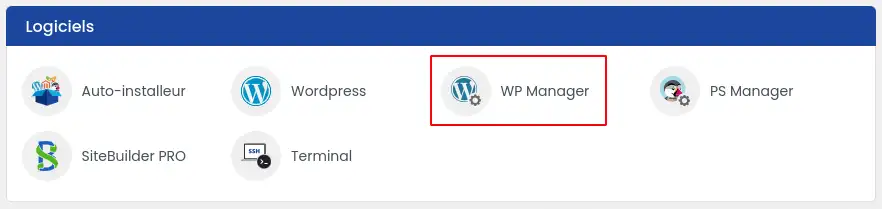
A continuación deberías encontrarte con la lista de instancias de WordPress instaladas en tu hosting.
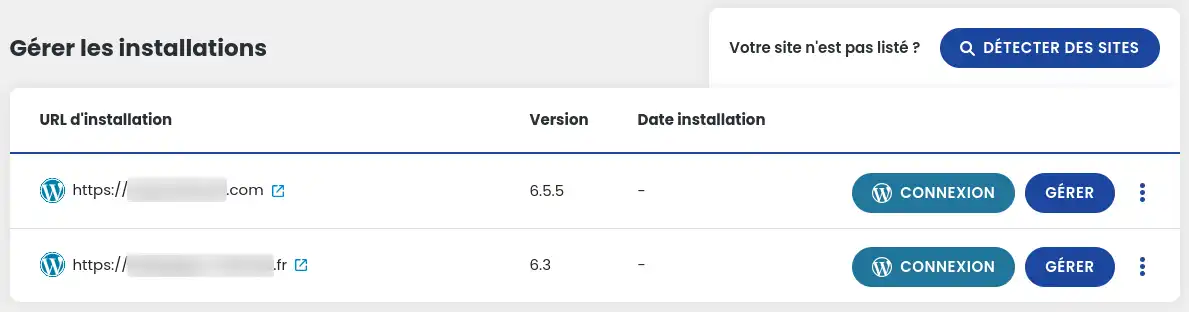
El Gestor de WordPress le permite escanear su alojamiento para detectar todas las instalaciones de WordPress. Esto permite a los usuarios ver y gestionar todos sus sitios WordPress desde una única interfaz.
Esta función permite a los administradores iniciar sesión automáticamente en la administración de sus sitios WordPress directamente desde el Gestor de WordPress, sin tener que introducir las credenciales de inicio de sesión cada vez.
Los usuarios pueden eliminar cualquier instalación de WordPress directamente desde el Gestor de WordPress. Esto incluye la posibilidad de eliminar los archivos asociados así como la base de datos.
La clonación de sitios permite crear una copia exacta de un sitio WordPress en otro dominio o subdominio. Esto permite duplicar un sitio para mantener la base y modificar el contenido, por ejemplo si suele crear sitios con un repositorio común.
Los usuarios pueden crear una versión de preproducción de su sitio para probar cambios o actualizaciones sin afectar a la versión en línea. Esta versión está aislada y sólo pueden acceder a ella los desarrolladores o administradores. Esta función es especialmente útil para probar cambios antes de aplicarlos a un sitio de producción.
El Gestor de WordPress ofrece una gestión de usuarios centralizada para los distintos sitios de WordPress, lo que permite a los administradores añadir, modificar o eliminar usuarios fácilmente.
Los administradores pueden instalar, activar, desactivar o eliminar extensiones en todos sus sitios WordPress desde una única interfaz.
De forma similar a la gestión de extensiones, esta funcionalidad permite gestionar los temas instalados en los sitios WordPress. Los usuarios pueden instalar, activar, desactivar o eliminar temas.
WordPress Manager incluye herramientas de seguridad para proteger los sitios de las amenazas más comunes. Esto incluye comprobaciones de seguridad, ajustes de configuración y recomendaciones personalizadas.
Los usuarios pueden analizar la velocidad de carga de sus sitios y recibir recomendaciones para mejorar el rendimiento. Esto incluye minimización de recursos, optimización de imágenes y gestión de caché.
SnapShots puede utilizarse para crear puntos de restauración completos del sitio, que los usuarios pueden utilizar para restaurar su sitio a un estado anterior en caso de problema.
Las actualizaciones del núcleo, las extensiones y los temas de WordPress pueden gestionarse y aplicarse directamente desde el Gestor de WordPress. Los usuarios pueden programar y ejecutar las actualizaciones de forma segura.
Esta función avanzada permite modificar en masa elementos de la base de datos de WordPress, como URL o configuraciones específicas, lo que resulta especialmente útil a la hora de clonar o migrar sitios.
Ahora ya sabe cómo :
🚀 Gracias a esta multitud de funciones, el Gestor de WordPress es una herramienta indispensable para una gestión simplificada y eficaz de sus sitios WordPress alojados en LWS. 🛠️
🙏 ¡Gracias por leer este artículo hasta el final! Si tienes alguna pregunta o quieres compartir tu experiencia con LWS WordPress Manager, no dudes en dejar un comentario a continuación. Sus comentarios son valiosos y nos ayudan a mejorar constantemente nuestros servicios. 💬
Valora este artículo :
5/5 | 1 opinión
Este artículo le ha sido útil ?
Sí
No
1mn lectura
¿Cómo busco instalaciones de Wordpress en mi alojamiento?
1mn lectura
¿Cómo puedo gestionar los usuarios de Wordpress con WP Manager?
1mn lectura
¿Cómo puedo gestionar las actualizaciones de mi sitio Wordpress con WP Manager?
1mn lectura
¿Cómo puedo gestionar extensiones y plugins con WP Manager?